Los e-books o libros digitales han ganado gran relevancia hoy en día, incluso hasta tral punto que no es descabellando pensar que tarde o temprano terminaran reemplazando a losl ibros tradicionales que encontramos en las bibliotecas tradicionales.
Viendo el futuro de ese modo es interesante buscar la manera de ponernos al día y tal vez aprender como elaborar este tipo de archivos pues si los e-books son tan importantes, seria bueno que nosotros nos encargáramos de elaborar nuestros propios libros digitales, de modo que el post de hoy pretende facilitarles algunas de las mejores herramientas gratuitas para crear tnto e-books como ibros interactivos.
SIGIL
Esta herramienta de software libre es compatible con Windows, Linux y Mac. Permite crearlibros electrónicos en formato EPUB al estilo de un editor de textos común y corriente.A continuacíón se explica en 4 sencillos pasos como se crea un libro con esta magnifica herramienta
1-DESCARGA DEL PROGRAMA
Se puede descargar desde http://code.google.com/p/sigil/. En la columna de la izquierda de la página se encuentran los enlaces para obtener la aplicación para Windows, Linux y Mac.
2. INTRODUCCION DEL TEXTO DEL LIBRO
El texto del ebook se debe guardar en un archivo “.txt” o en “.html”. Si tenemos el texto en un Word, conviene copiarlo y pegarlo en el “Bloc de notas” para limpiarlo del códido que inserta el programa de edición de textos (cuidado con perder los acentos y otros caracteres especiales).
Ponemos en funcionamiento Sigil y, en “Fichero”, elegimos “Abrir”, elegimos el archivo “txt” que contiene el texto.
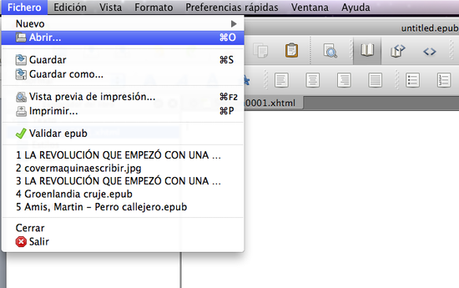
A continuación, como el texto que hemos introducido no tiene formato, comprobamos que las separaciones de párrafos están en su sitio e introducimos negritas y cursivas, como cuando se emplea un procesador de textos.
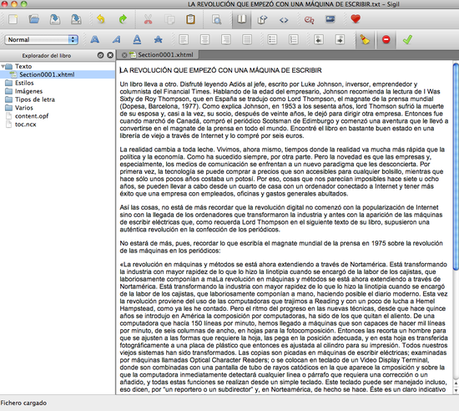
Por último, seleccionamos el título y, posteriormente, desplegamos la pestaña “Normal” y elegimos “Heading 2” para destacar el título.
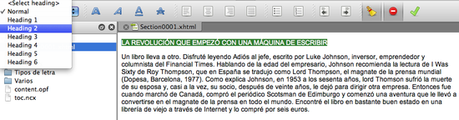
3-CREACION DE UNA PORTADA
La portada mejorará el aspecto del ebook. La crearemos con la ayuda de un editor de imágenes, como PhotoShop. Para hacerlo, debemos tener en cuenta lo siguiente:
- El tamaño de la imagen debe ser aproximadamente de 590 píxeles de ancho por 750 píxeles de alto.
- La resolución de 72 píxeles por pulgada y en RGB.
- Si utilizamos fotografías, es mejor guardar la portada en formato “jpeg”. Para los textos o dibujos emplearemos “gif” o “png”.
- El “peso” de la imagen es muy importante. No hay que olvidar que cuantos menos “KB” ocupe el archivo de la imagen, menos pesará el archivo del libro electrónico.
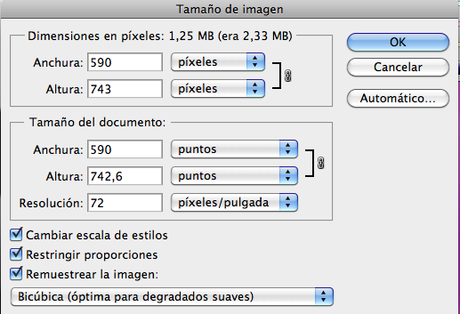
Terminada la portada, en Sigil, hacemos clic con el botón derecho en “Imágenes” para acceder a “Añadir imágenes existentes”, seleccionamos la imagen de portada para guardarla en la carpeta “Imágenes”.
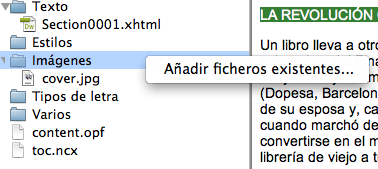
Situando el puntero sobre “Section001.xhtml”, hacemos clic con el botón derecho y, en el menú que aparece, seleccionamos “Añadir una sección en blanco”.
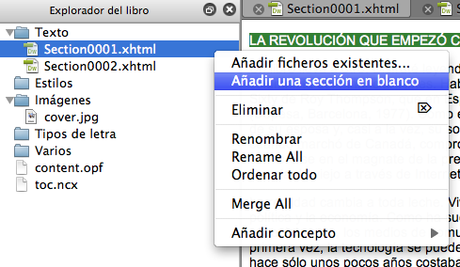
Hacemos clic con el puntero del ratón en la nueva sección y, en el menú, al que se accede con el botón derecho del ratón, elegimos “Renombrar”. Escribimos, por ejemplo, “Portada” y, a continuación, arrastramos “portada.xhtml” encima de “Section001.html” para que la portada vaya delante del texto.
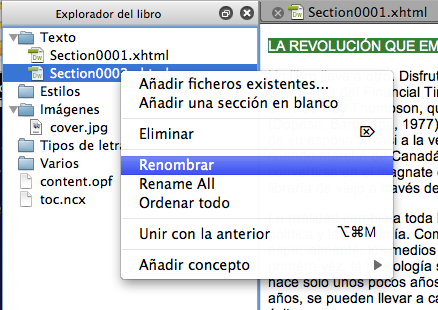
En la página de portada, seleccionamos “Edición” y, en el menú que se abre, “Insertar imagen”. Elegimos la imagen de portada y la centramos en la página para terminar.
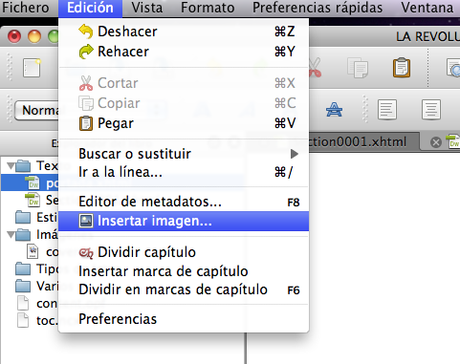
4. GUARDAR NUESTRO TRABAJO
En “Fichero”, elegimos “Guardar como” (conviene hacerlo al principio e ir guardando de vez en cuando para no perder todo el trabajo si se produce un percance). El cuadro de diálogo nos permite guardar en formato “epub”.
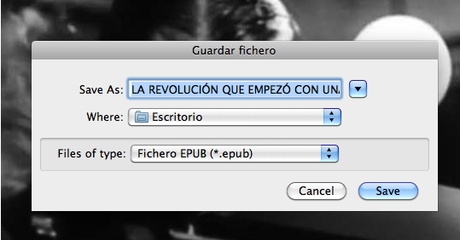
Cargamos el libro electrónico en cualquier ‘reader’ que permita la lectura de epubs y vemos el resultado.
CALIBRE
1-Descarga
Descargue Calibre, en la página http://calibre-ebook.com/download. Después de instalarlo, ejecutamos el programa y observamos que en la parte superior izquierda se encuentran unos botones
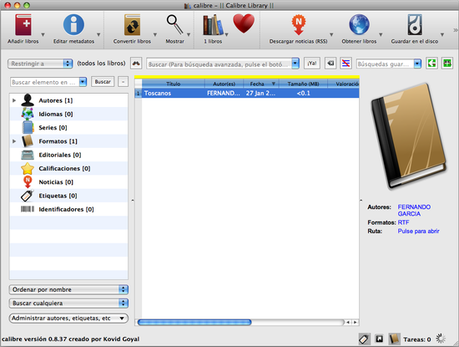
2-Carga del texto
Hacemos clic en el botón “Añadir libros” y seleccionamos el archivo RTF que hemos guardado antes. También se puede arrastrar con el ratón el icono del archivo y soltarlo en el programa.
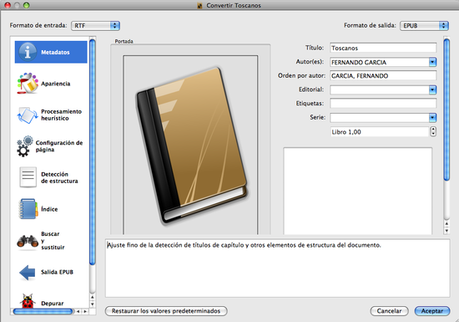
3-CONVERSION DE TEXTO.
En la barra superior, clic en “Convertir libros”. En la ventana que se abre, vemos que en el lado izquierdo aparece el formato de entrada (RTF). A la derecha, el formato de salida (EPUB, que es el que utilizan la mayoría de los lectores de libros digitales). Si emplea Kindle, el lector de Amazon, elija el formato de salida “MOBI”. A continuación, clic en el botón “Aceptar” para convertir el archivo. Calibre permite hacer muchas cosas más, tales como índices e incluir portadas,etc
4-PRUEBA
En el lado derecho del cuadro de diálogo, encontraremos “Pulsar para abrir”, que nos servirá para acceder con rapidez al nuevo libro en formato “EPUB”. Lo pasamos al dispositivo de lectura y comprobamos que, por defecto, la aplicación ha añadido una portada. Si no dispone de un lector de libros digitales, en Calibre, con el libro seleccionado, haga clic en el botón “Mostrar” para que se abra el visor de libros electrónicos.
En menos de tres minutos, el resultado es un sencillo libro digital que se puede compartir con los amigos.
OTRAS HERRAMIENTAS
- Books Author: Esta aplicación es exclusiva para sistemas Mac OS X y nos permite elaborar e-books para posteriormente disfrutar en el iPad.
- MyEbook: Permite crear libros interactivos fácilmente para luego compartirlos o venderlos. Para utilizarlo es necesario registrarnos.
- Baker Ebook Framework: Esta herramienta es un poco mas compleja. Se trata de un framework que permite elaborar libros interactivos en HTML5, CSS y JavaScript, compatibles con dispositivos iPad & iPhone.
- Writer2ePub: Esta es una extensión disponible para el editor de textos LibreOffice Writer. Permite crear archivos ePub desde cualquier documento elaborado en este editor.
- Booktype: Es una plataforma de código abierto para elaborar y publicar libros digitales. Se puede descargar, instalar en un servidor local y utilizar desde cualquier navegador web.
- eCub: Es un software gratuito compatible con Windows, Linux, Mac, FreeBSD y Solaris. Permite crear e-books en los formatos EPUB y MobiPocket.
- Jutoh: Es un editor de e-books compatible con Windows, Mac, Linux y FreeBSD. Permite crearlibros electrónicos en Epub, Mobipocket y otros formatos, desde cero o a partir de archivos existentes.
Fuente aqui y aqui

